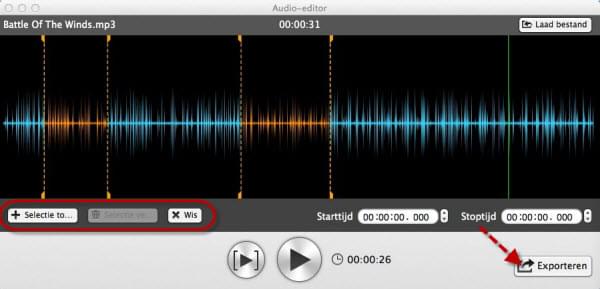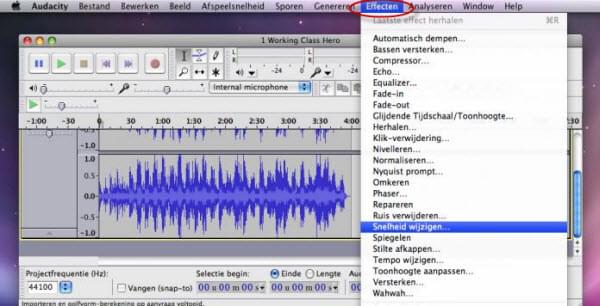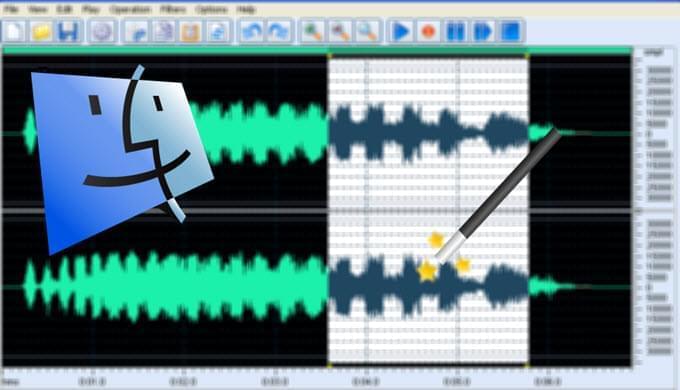
Veel Mac gebruikers hebben een behoefte audio te bewerken, en vaak om uiteenlopende redenen: de jeugd wil vaak een deel van een liedje selecteren om als ringtone in te stellen, filmproducenten willen vaak achtergrond muziek bewerken om het publiek te motiveren, terwijl muziekliefhebbers wellicht ongewenste bijgeluiden willen verwijderen om zo goed van muziek te kunnen genieten. Al deze gebruikers zullen op zoek zijn naar een goede Mac audio-editor die goed op Mac werkt. Met een uitgebreide selectie aan programma’s beschikbaar online, hebben we hier de drie beste bewerkers op een rijtje gezet. Lees hieronder meer en selecteer de voor u beste bewerker.
Top 3 Geluidsbewerkers voor Mac
Apowersoft Mac Audiorecorder
Dit programma is de meest betrouwbare en makkelijkste geluidsbewerker, welke u op makkelijke wijze geluidsbestanden laat bewerken. Speciaal ontworpen voor Mac gebruikers, is het goed in staat standaard bewerkingsfuncties uit te voeren, zoals het knippen, verkorten en samenvoegen van geluidsbestanden. Met een extreme exacte en makkelijk bewerkingsmenu, kunt u gemakkelijk van de verschillende functies gebruik maken. Volg de gedetailleerde instructies hieronder om te leren hoe u met dit programma MP3s op Mac bewerkt.
- Ga eerst naar de bewerker in dit programma door op de „Bewerken“ knop te drukken, in het midden van „Bibliotheek“ menu, of klik met de rechtermuisknop op een opgenomen bestand en klik direct op „bewerken“.
- Nadat u het geluidsbestand heeft geleden, gaat u naar „Selectie toevoegen“ en selecteert u het door u gewenste deel van het bestand. U kunt ook meerdere delen van het geluidsbestand tegelijk selecteren. U kunt ook de „Starttijd“ en „Stoptijd“ van ieder deel makkelijk aanpassen.
- Klik vervolgens op „Exporteren“, waarna een bewerkingsmenu zal verschijnen waarin u de details van het nummer kunt invoeren. Als u meer dan twee onderdelen van het bestand heeft geselecteerd, kunt u ze samenvoegen in een bestand of meerdere geluidsbestanden naar wens exporteren.
- De laatste stap is om een naa te geven aan het bestand en om de output map te selecteren voor het opslaan op uw Mac. Klik op „Exporteren“, en na enkele seconden bent u klaar.
Tips:
- Tijdens het bewerkingsproces kunt u het geluidsbestand afspelen om zo de voortgang te controleren. Er zijn twee afspeelknoppen beschikbaar: met de rechter speelt u een deel van de selectie af, en met de linker speelt u het volledige geluidsbestand.
- Als de beste Mac geluidsbewerker, ondersteunt het verschillende exportformaten, waaronder MP3, AAC, OGG, WMA, FLAC en WAV. U kunt naar wens de formaten zelf instellen.
- U kunt ook andere lokale geluidsbestanden bewerken door op „Laad bestand“ te klikken rechtsbovenaan in het bewerkingsmenu, of kunt u geluidsbestand direct in de geluidsbewerker slepen.
Naast het bewerken van geludisbestanden, kunt u met dit programma ook geluid opnemen en opnames omzetten. Het beschikt over geweldige functionaliteit voor het opnemen van geluid, waaronder automatische identificatie, waarmee u automatisch de juiste muziek-informatie kunt herkennen terwijl u online muziek opneemt. Als een audio-converter, ondersteunt het zowel het omzetten van audio’s en video’s in verschillende formaten, waaronder ALAC, FLAC, AC3, RA. Het is dus simpelweg een geweldig programma.
Audacity
Als een populaire Mac geluidsbewerker, is Audacity een gratis, open-source desktop software welke goed werkt met verschillende platforms, waaronder Windows, Mac, en Linux/Unix. In vergelijking met de andere geluidsbewerkings software die we hierboven bespreken, is deze iets moeilijker in het gebruik, vanwege het abstracte en complexe gebruikersinterface. Nadat u een audiobestand in de bewerker heeft geladen, zult u een blauw stereo golf zien. Het linkerkanaal zal in de bovenste helft worden weergegeven, en het rechterkanaal in de onderste helft. U kunt vervolgens zelf naar wens een deel van de muziek selecteren. Het hulpmiddel beschikt ook over „Fade-in“ en „Fade-out“ functionaliteit, en functies om geluid te versterken.
WavePad
Het laatste muziekbewerkingsprogramma voor Mac dat we willen bespreken is WavePad, een veelzijdige geluidsbewerker voor Mac. Het laat u meerdere bewerkingstaken uitvoeren, zoals het knippen van audioclips, toevoegen van effecten, zoals het versterken of normaliseren van bepaalde onderdelen, etc. Het is een specifieke en professionele geluidsbewerkings software voor Mac, welke gratis is voor non-commercieel gebruik. Als u behoefte heeft aan een meer complete en geavanceerde functionaliteit, kunt u voor $70 ook een standaard licentie kopen. Het bewerkingsproces is net zo makkelijk als in de hierboven beschermen Mac geluidsbewerkers. Laad simpelweg het bestand, bewerk het bestand en sla de geselecteerde clip op.
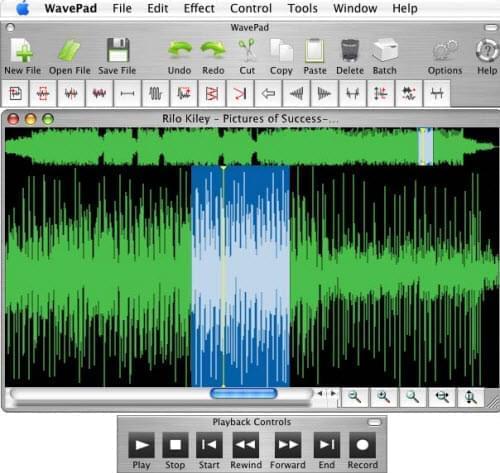
Deze drie programma’s werken allemaal goed voor het bewerken van muziek op Mac. Ze hebben elk hun voor- en nadelen. Audacity is betrouwbaar maar soms wat ingewikkeld, en daarom goed geschikt voor muziek engineers voor professioneel gebruik. WavePad is heel compleet maar vereist betaling voor verdere functionaliteit, maar is goed geschikt voor thuisgebruik. Apowersoft Mac Audiorecorder, de beste Mac geluidsbewerker, is krachtig en makkelijk, en daarom naar onze mening de beste keuze voor u.